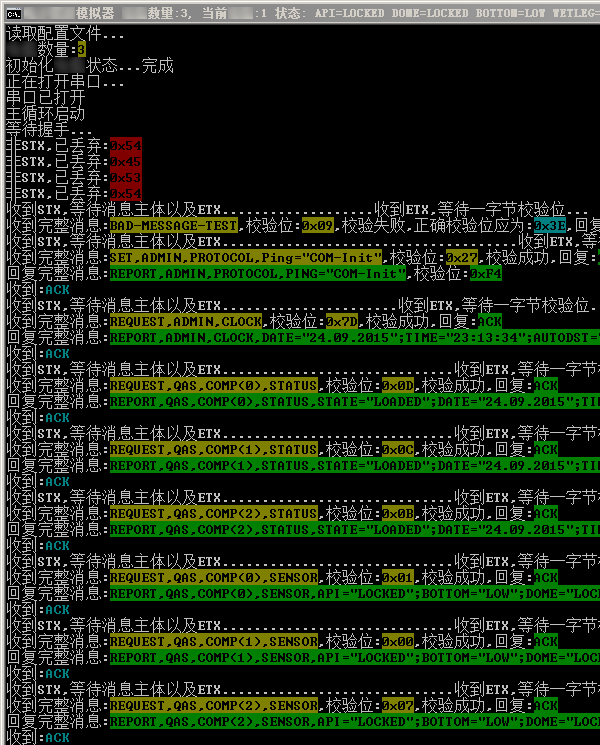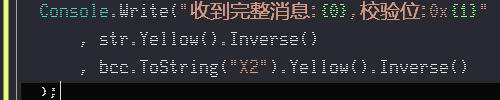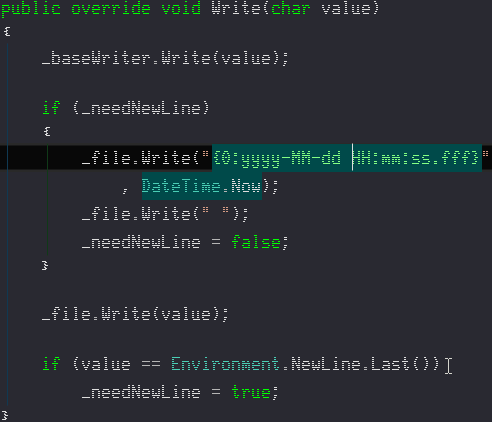写了个控制台图标修改工具
作者:V君 发布于:2022-7-13 19:57 Wednesday 分类:我的应用
效果:将当前控制台窗口图标(包括任务栏和Alt+Tab界面)设置成指定的 ICO 文件
限制:任务栏合并时不起作用
环境:在 Win10、WinServer2019 下正常工作
用法:
1. 下载 ConsoleIcon.exe,放入 Windows 文件夹或者 PATH 环境变量或者使用绝对路径
2. 在 bat 文件中调用,传入图标文件路径,支持相对或绝对路径
F. 例子: @ConsoleIcon Logo.ico
稍微扯扯:
这玩意儿纯属一时脑洞想出来的,由于自己的服务器上会跑许多批处理,不爽默认图标就尝试去修改它。
最初的实现没有持久,后来增加了一个后台进程来维持图标句柄(?)于是持久了,多次调用不会增加后台进程数量。
【内存盘已可用】[稳!真香!]基于WinSpd驱动用C#实现虚拟磁盘
作者:V君 发布于:2020-6-14 11:14 Sunday 分类:折腾手记
老样子先 [ 源代码 ] and 目前实现已功能的用法 TL;DR 再展开扯扯。
在开始之前不要忘记安装 WinSpd 驱动,默认安装路径为 Program Files (x86)\WinSpd 附带有引用程序集和示例代码。安装包里面的驱动文件已经过数字签名,无需打开测试模式。
:: 创建磁盘镜像
svd create raw 50GB C:\Path\To\Your\Image.img
:: 创建虚拟磁盘并挂载镜像
svd mount image C:\Path\To\Your\Image.img
:: 创建虚拟磁盘并分配内存(内存盘)
svd mount ramdisk 10GB
:: 创建虚拟磁盘并分配内存(内存盘)建立NTFS分区并创建Temp文件夹
svd mount TempNtfsRamDisk 10GB
:: 创建虚拟磁盘并分配内存(内存盘)建立NTFS分区并创建Temp文件夹 然后分配盘符 Z:
svd mount ZTempNtfsRamDisk 10GB
:: 安装为windows服务
svd install SvdRamdisk10G mount ZTempNtfsRamDisk 10GB
别看 Main 的 Usage 写了那么多参数组合,其实目前也就实现了上面几条……
好了开扯吧! (o ‵-′)ノ”(ノ﹏<。)
两三年前我妄图免驱在 Windows 上实现 FUSE 结果被 WebDAV 坑了一把,接着又被 SMB 接口的实现劝退… 最近折腾起无盘,倒腾 iSCSI 发现这东西除了能实现无盘启动之外,并不香,性能也不高,连接到本地的 Ram Disk 也只有 200MB 每秒。
总的来说 Windows 上自带的这类功能设计的极为保守,iSCSI 和 SMB 在遇到一丁点儿差错的时候都首选了重试并等待的保守策略,造成的直观体验就是界面冻结。在 Windows 的免驱 FUSE、虚拟磁盘的尝试走到尽头。“我V君就算是饿死,从这里跳下去,也不使用三方驱动”自从看到 WinFsp 项目主页上介绍的 WinSpd 之后,“真香!”
通过查看示例,发现 WinSpd 的使用方法十分简单,和 TalAloni 的 iSCSI 接口相似(其实都是在 SCSI 层转换成简单接口),还支持 TRIM(UNMAP) 指令,再稍加些外围代码把实现好的接口喂给驱动,运行起来就能听到插入U盘的提示音,然后就能在设备管理器和磁盘管理器中看到新增的虚拟盘了。
把之前做好的 RamDisk 实现移植过来之后就赶紧跑了跑性能测试看看,结果发现完爆 iSCSI 方式,速度可达 1.5GB 每秒,虽然没有 SuperSpeed RamDisk 快,但也够用了。起初认为可能是托管代码效率的影响,勉强尝试用C语言实现接口,发现性能也没差太远。那只能甩锅给内核与应用程序之间来回交互导致的性能损失了吧,印象中 SuperSpeed RamDisk 的内存占用会体现在 System 进程,那就能想象到 RamDisk 的逻辑全都在驱动中实现了。
接下来扯一下稳定性,之前我不首选使用第三方驱动来实现虚拟磁盘的原因是怕蓝屏。在保存好所有需要的东西后,开始做做死看看 WinSpd 的稳定性。尝试在实现的接口里面抛出异常、意外结束进程这些操作之后,发现稳定得一笔,一次蓝屏都没出现!接口中抛出异常给系统的反应是IO错误,进程意外结束则体现为拔掉U盘。这不就是我梦寐以求的粗暴策略吗?去你的重试等待!
最后就是「展望未来」环节了。如果把接口的实现做成 C/S 架构,就能在一定程度上把 iSCSI 代替掉了。目前我用 iSCSI 不仅用作启动,还用来跑远程存储、差分快照、RamDisk。若再加一些简单的压缩,或许还能突破 1Gbps 局域网传输速度呢,反正现在的 CPU 跑的这么快嘛!这就是自己造轮子的好处,可以随意改变姿势~
这个月的干货(?)通过嗅探标准输入输出来了解VisualGDB烧录操作
作者:V君 发布于:2020-4-12 13:55 Sunday 分类:折腾手记
这篇文章主要面向的是和我一样不熟悉 GDB 的人,请已经熟练使用 GDB 的老鸟不要笑,或者来看看我是怎样嗅探标准输入输出的也还凑合吧。
最近用起 VisualGDB 之后,总算从 Keil 的地狱中逃出生天,开发过程的确是很爽了。然而,如果仅仅是程序烧录到单片机也要装一个 VS 带上 VisualGDB,还得拿到源代码?很显然实际量产不应该这么做,理想的方式应该是将编译后的程序用烧录工具刷入单片机。
好奇心使我对这个过程产生了兴趣,从调试器适配的时候提示下载 OpenOCD 能看出 VisualGDB 是透过它来调用 ST-LINK 的,进一步又发现 OpenOCD 的另一边由 GDB 来操作。命令行参数可以用 Procexp 轻松获得,但进程启动之后的就全都是通过标准输入输出流来操作 GDB 了。
因为使用 GDB 是个过于庞大的课题,就懒得去学了,短时间内也不会用得顺手吧(如果懂得如何使用 GDB 的话还用得着 VisualGDB 么?
想知道 VisualGDB 如何操作 GDB 来烧录程序。首先去咕狗找找标准输入输出的捕获方法,不断换关键字兜了几圈回来没有一点收获,甚至一点线索都没有。
一拍脑袋,那就搞个透明代理来记录双向传递的内容吧。于是就写了个简单的标准输入输出流嗅探工具,还上传了一个直接可用的二进制文件,将原来的 EXE 改名扩展名前面增加 -real,例如 GDB.EXE 改成 GDB-real.EXE 然后用嗅探工具冒充它,启动之后就会在旁边产生名为 GDB.EXE.stdio-sniff.yyyymmdd-HHmmss-fff.log 的文本文件,将命令行参数、标准输入、标准输出、错误输出记录到里面。
这样问题就解决了——原来烧录要用 GDB 的 load 命令。
然后进一步尝试离开 VS 环境独立运行,将 OpenOCD 和 GDB 以及编译好的程序搬到一台没有环境的机器,装好 ST-LINK 驱动,按照嗅探来的操作走一波,嗯嗯,吼!现在离开 VS 环境也能烧录了!
标签: 软件开发 C# 命令行 cmd 多进程 控制台 调试技术 软件故障诊断
在CM311移动热点上使用TTL控制台取得ROOT
作者:V君 发布于:2018-7-24 19:33 Tuesday 分类:折腾手记
TL;DR:
准备材料:
CM311移动热点一只
2毫米十字螺丝刀一个
2.54测试夹一个以及杜邦线
CP2102 USB-TTL转换器一个
步骤:
取下螺丝,撬开两边的盖子
用测试夹怼上测试点
接到USB-TTL适配器
开PuTTY, 设置波特率115200
用户名root,密码oelinux123.
PS.
需要装着电池才能开机
听我扯扯:
其实在几天前就找到ROOT了,无奈手上的PL和CH芯片的USB-TTL转换器似乎和这货不太兼容
体现在输出参杂乱码, 就咕狗了一圈发现还有一厂家叫CP, 马云到手之后发现效果还不错!
还是扯一扯取得密码的过程吧, 在启动之后TTL输出的不仅只有Linux引导产生的dmesg内容,
还有一大堆看起来像是没有在release版里移除的日志,非常混淆视听. 细心观察还是发现了
xxxx login: 的输出, 键盘输入也听使唤,多倒腾几下就得到了以下信息:
OpenEmbedded Linux 9615-cdp ttyHSL0
msm 20140416 9615-cdp ttyHSL0
9615-cdp login:
把9615-cdp作为关键字喂狗,想找root的密码 , 咕狗首先吐出的是 zte9x15,
这货难道是中兴产的? 然而密码并不对, 接着用OpenEmbedded来作为关键字
总算找到了这么一个密码 oelinux123 ,登录成功, ROOT拿到了.
对于连默认密码都不改的情况, 让咱想起了用DEMO出产品的情节
嘛, TTL藏在肚子里, 拆螺丝失去保修, 还得用测试夹来接通, 一般用户也不会这么折腾吧...
但咱就是偏偏看他不爽要试着整整看.
最初把这玩意连到电脑上之后, 见到任务栏弹出Linux-USB Gadget就知道这货是Linux了
之后又进一步用NMAP试着找找看有没有ssh或者telnet, 很遗憾没有扫出来.
接着就到这样了, 心一横拆开看看, 发现里面有TX/RX测试触点,
然后经历了乱码充斥的找密码过程, 嗯嗯 接下来看看怎么把SSH或telnet装上.
然后再看看能不能用这个家伙跑Socks5以及试着调整参数看看能不能用电信4G.
在C#使用Console.SetOut方法轻松灵活地操作控制台
作者:V君 发布于:2015-9-24 23:04 Thursday 分类:挖坑经验
标题说得很清楚, 这次不TL;DR了 ,强行听我扯吧 (=゚ω゚)= (´∀((☆ミつ
起初是这样: (这回咱只讲控制台,例子细节就别在意啦(在意细节的都是笨蛋哦(´∀((☆ミつ
用Linux的家伙都应该知道能用转义符去改变控制台的字体颜色,还能变粗变歪(斜),
然而windows原生cmd就没这么多玩法了, 我大井似乎只能一次次调用Console的颜色改变方法
泥萌会觉得这是要一次次切换Console前景背景色或者是自己封装一层再在里面一次次切换么?
部队! 某很懒的, 先放狗了, 这种东西一定会有人蛋过 ☆_,☆
看, edokan桑在爆栈上的回答, 用了他的奇怪代码居然能写得这么愉快!
泥煤看错, 就是直接写控制台, 只是调用了一些奇怪的扩展方法!
用爽了之后, 该F12进去看看胖次, 这货是如何做到那些神奇的事情了.
要用这货的功能首先要调用它的静态方法Install, 之后就能穿插它奇怪的扩展方法了.
Install方法里面就简单的一句Console.SetOut(new EscapeSequencer(Console.Out));
这是个 TextWriter, 也是关键所在, 重新指定Console的Write系列方法的写入目标
也就是说 Console.WriteLine 方法先写到你的 TextWriter,
你自个处理高兴了再接着Console.Out往系统标准输出里面倒
(小声:还能串起来咧 ... 后面说(=゚ω゚)= (´∀((☆ミつ
EscapeSequencer就是接管你往Console里面写的家伙
配合使用扩展方法, 生成一些奇怪的包裹字符, 再经由它挨个字符处理,这样就能从中作怪了,
比如解析到特定字符序列时先捅一下Console的颜色设置方法再往下输出.
自从用了这种方式以后妈妈再也不用担心我整天重复造轮子封装Console了!
用高兴了么?
别太得意了, 这时候忽然来了个要求,
要你把所有在控制台输出的东西写到文本文件, 每行还要有时间戳在前面.
嗯这时候泥会怎样鸡汁的处理变更呢?
是在每次输出控制台的语句后面多复制一行改成写到文件? (´∀((☆ミつ
还是写个封装, 包住控制台输出语句, 每当调用就文件和控制台一起写? (´∀((☆ミつ
不玩你了, 回到主题吧 (´∀((☆ミつ
其实Console.SetOut不仅能改变Console的写入目标, 还能玩钩子链
依葫芦画瓢,咱也定义一个叫做Logger的TextWriter实现,
也整一个Install静态方法在里面调用 Console.SetOut
并在 EscapeSequencer.Install() 之后追加一行调用它
嗯嗯, Console.SetOut(new Logger(Console.Out))
这时候的Console.Out已经是edokan桑的转义解析过后输出
理想的情况, Console.WriteLine("ba{0}ba","la".Red());
这句代码应该是先把la用转义序列包裹以指示红色, 然后丢进Console.Out
因为我们之前Install里面用SetOut改变了它,
进到EscapeSequencer里面, 挨个处理序列,该变色/还原时自动调用,
接着输出到咱们定义的Logger,一边往控制台丢,一边写文件
因为重写TextWriter的是Write(char)
一个个字符来处理的, 所以颜色的改变/还原十分有序, 不会错乱
所以处理换行需要留个心眼, 泥堪我这个:
_needNewLine是成员bool变量,初始值是true
_baseWrlter是构造时传入的Console.Out
_file不解释 (=゚ω゚)=
然后放心的F5吧!你会发现和理想的情况一样控制台和文件都顺利得到了你的控制台输出
....只不过你的文件里面得到的是带有奇怪转义包裹的乱七八糟的字符wwwwwww
其实只要把Logger.Install()放到EscapeSequencer.Install()上面就好 (=゚ω゚)=
那是因为理解错了, 在钩子思想里, 最后一个加挂的钩子总是首个被调用
这时候被转义序列包裹住的内容先到你的Logger,写完文件才到EscapeSequencer
于是就得到了控制台输出好好地,日志却乱七八糟的窘境.
//EOF
blogger
Google Web Translator
热门日志
随机日志
最新日志
最新评论
- V君
@Quartz:(出现)... - Quartz
怎么不见人了呢... - V君
@Soar:DHCP 协议相... - V君
@Soar:当然是非... - Soar
@V君:谢谢 有空... - Soar
搞一个 1230v3+B85... - V君
@Soar:另外,也可... - V君
@Soar:iscsi服务端... - Soar
难怪这么卡,尤其... - Soar
clone了源码,提示...
分类
存档
- 2024年5月(1)
- 2023年7月(1)
- 2023年5月(1)
- 2022年11月(1)
- 2022年10月(1)
- 2022年9月(1)
- 2022年8月(1)
- 2022年7月(1)
- 2022年6月(1)
- 2022年5月(2)
- 2022年4月(1)
- 2022年3月(1)
- 2022年2月(1)
- 2022年1月(1)
- 2021年12月(1)
- 2021年11月(1)
- 2021年10月(1)
- 2021年9月(1)
- 2021年8月(1)
- 2021年7月(1)
- 2021年6月(1)
- 2021年5月(1)
- 2021年4月(1)
- 2021年3月(1)
- 2021年2月(1)
- 2021年1月(1)
- 2020年12月(1)
- 2020年11月(1)
- 2020年10月(2)
- 2020年9月(1)
- 2020年8月(1)
- 2020年7月(1)
- 2020年6月(1)
- 2020年5月(1)
- 2020年4月(2)
- 2020年3月(3)
- 2020年2月(1)
- 2020年1月(1)
- 2019年12月(1)
- 2019年11月(1)
- 2019年10月(1)
- 2019年9月(1)
- 2019年8月(2)
- 2019年7月(1)
- 2019年6月(1)
- 2019年5月(1)
- 2019年4月(1)
- 2019年3月(1)
- 2019年2月(1)
- 2019年1月(2)
- 2018年12月(2)
- 2018年11月(1)
- 2018年10月(3)
- 2018年9月(4)
- 2018年8月(6)
- 2018年7月(4)
- 2018年6月(1)
- 2018年5月(2)
- 2018年4月(2)
- 2018年3月(3)
- 2018年2月(1)
- 2018年1月(1)
- 2017年12月(1)
- 2017年10月(2)
- 2017年9月(1)
- 2017年8月(2)
- 2017年7月(1)
- 2017年6月(5)
- 2017年5月(2)
- 2017年4月(2)
- 2017年3月(3)
- 2017年2月(2)
- 2017年1月(2)
- 2016年12月(3)
- 2016年11月(2)
- 2016年10月(3)
- 2016年9月(4)
- 2016年8月(2)
- 2016年7月(4)
- 2016年6月(3)
- 2016年5月(1)
- 2016年4月(4)
- 2016年3月(3)
- 2016年2月(1)
- 2016年1月(5)
- 2015年12月(4)
- 2015年11月(5)
- 2015年10月(1)
- 2015年9月(6)
- 2015年8月(4)
- 2015年7月(1)
- 2015年6月(6)
- 2015年5月(3)
- 2015年4月(3)
- 2015年3月(2)
- 2015年2月(1)
- 2015年1月(3)
- 2014年12月(1)
- 2014年11月(1)
- 2014年10月(1)
- 2014年9月(3)
- 2014年8月(1)
- 2014年7月(1)
- 2014年6月(1)
- 2014年5月(3)
- 2014年4月(1)
- 2014年3月(1)
- 2014年2月(2)
- 2014年1月(1)
- 2013年12月(2)
- 2013年11月(2)
- 2013年10月(1)
- 2013年9月(3)
- 2013年8月(14)
- 2013年7月(7)
- 2013年4月(1)
- 2013年3月(4)
- 2013年2月(6)
- 2013年1月(6)
- 2012年12月(8)
- 2012年11月(6)